Blender-渲染-书本IP的制作与渲染图文教程发布时间:2022年06月13日 08:01
虎课网为您提供综合教程版块下的Blender-渲染-书本IP的制作与渲染图文教程,本篇教程使用软件为Blender(3.1)、PS(CC2022),难度等级为初级练习,下面开始学习这节课的内容吧!
本节课讲解Blender-渲染-书本IP的制作与渲染,同学们可以在下方评论区进行留言,老师会根据你们的问题进行回复,作业也可以在评论区进行提交。

核心知识点:多边形建模制作、修改器、几何节点、材质灯光渲染。

学完本课内容后,同学们可以根据下图作业布置,在视频下方提交作业图片,老师会一一进行解答。
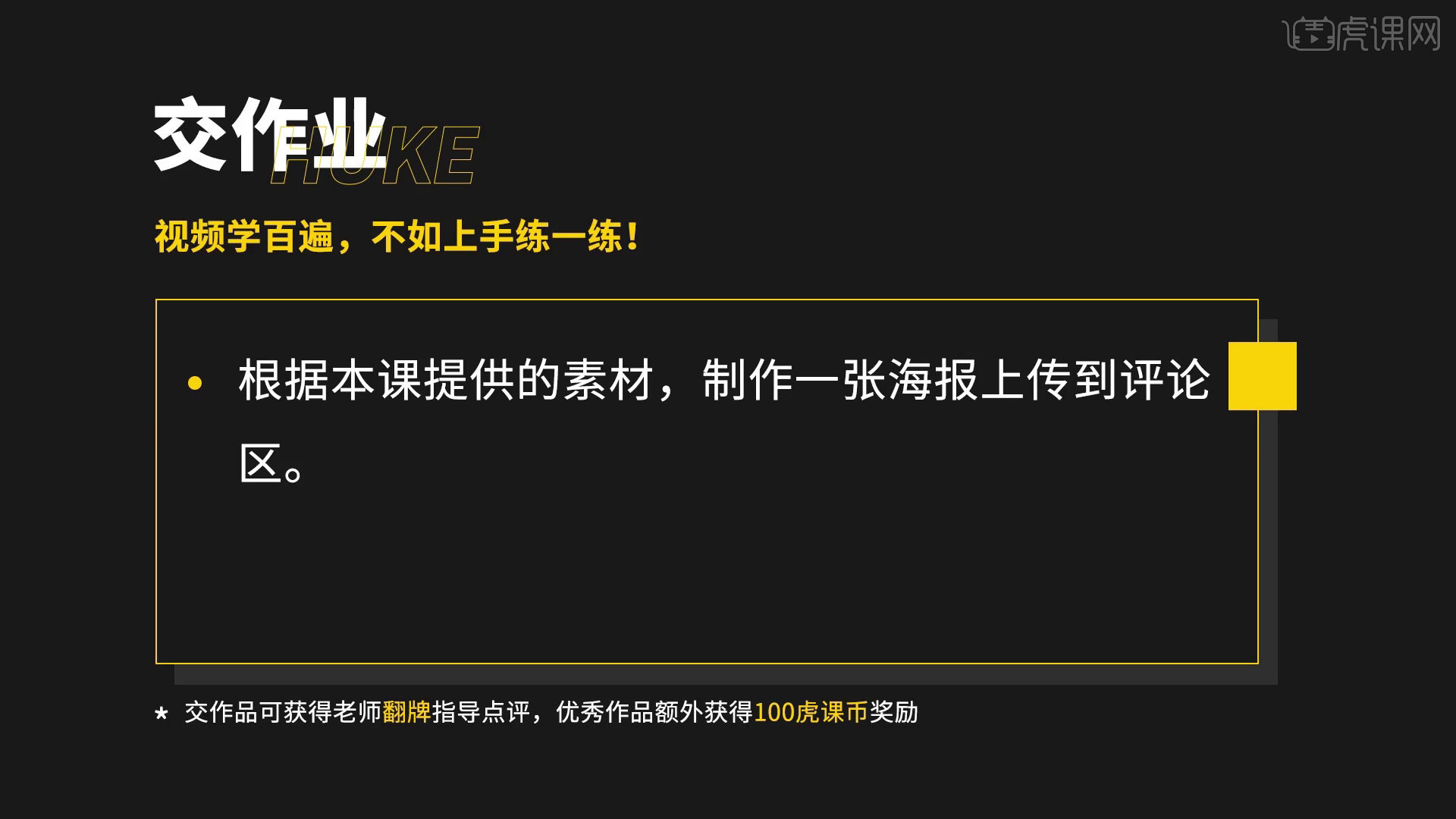
那我们开始今天的教程吧。
1.切换到渲染模式,切换到【Cycles】,勾选【降噪】。
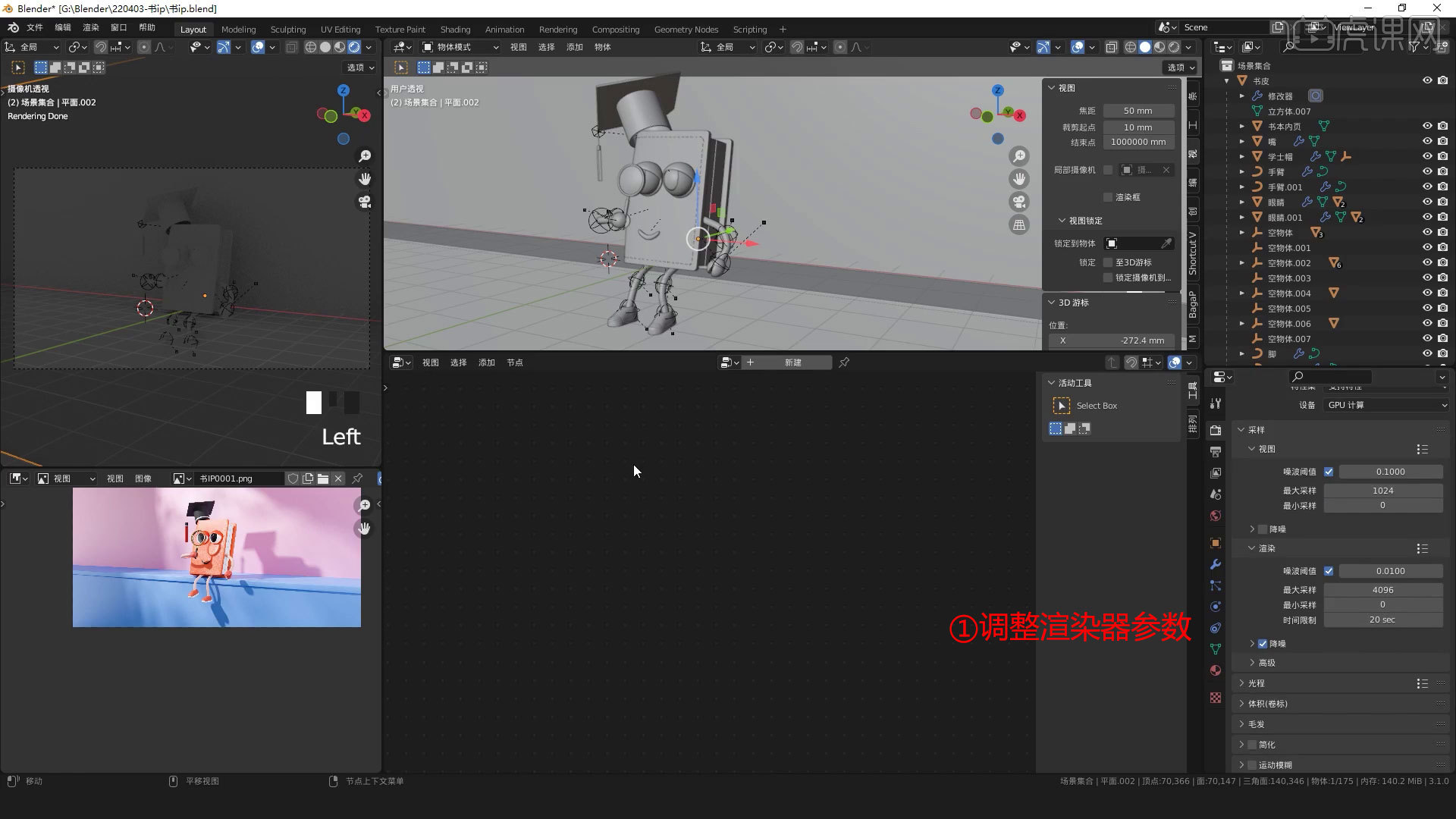
2.【Shift+A】新建面光,【Shift+A】新建平面,调整位置,再复制一个调整位置。
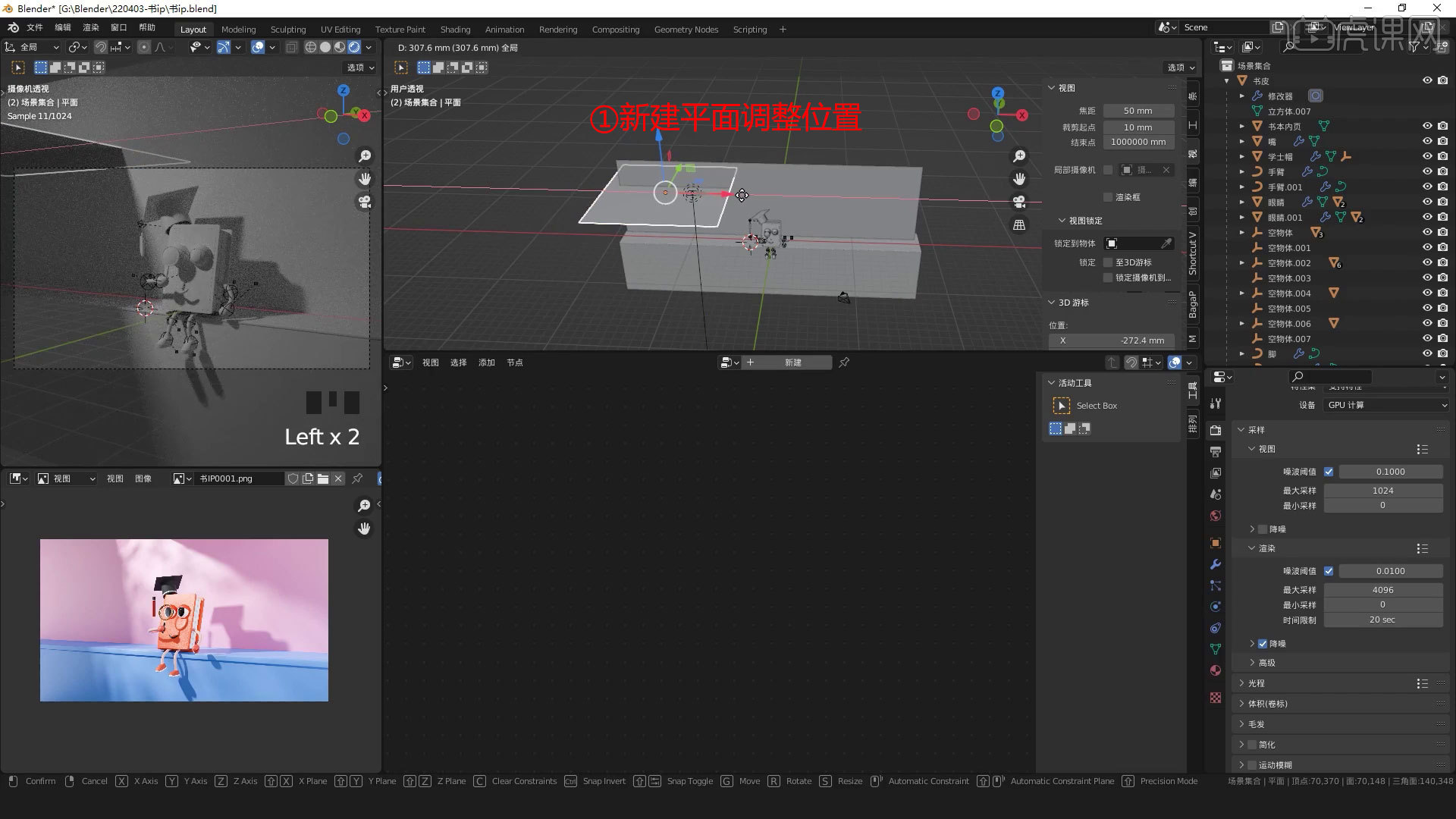
3.选择背景,新建材质调整颜色,拉高【世界环境】。

4.新建材质给座椅添加颜色,人物新建材质,调整基础色,添加【沃罗诺伊纹理】和【凹凸】,调整参数,降低【糙度】。

5.新建纹理,添加眼睛的材质,添加嘴部材质,添加鞋子和手的材质。

6.添加放大镜的材质,调整参数,帽子添加材质。

7.复制平面进行移动,新建材质,改为黑色,添加【噪波纹理】和【颜色渐变】,调整参数。

8.复制面光调整位置,进行补光,人物面部添加光。

9.新建材质,【Shift+A】新建【背景后台】,制作玻璃质感。

10.【Shift+A】新建光程和透明BSDF,调整参数,删掉面部的面光。

11.调整放大镜的位置,调整黑眼球的位置,继续调整面光。

12.打开【渲染器】,选择输出位置,【Shift+A】新建【文件输出】。

13.【Ctrl+S】渲染看效果,进行细微调整,打开【PS】导入图片,【Ctrl+J】复制图层。

14.打开【Camera Raw】,调整颜色,增加画面氛围感。

15.最终效果如图示,同学们记得上传自己的作业哦!

以上就是Blender-渲染-书本IP的制作与渲染图文教程的全部内容了,你也可以点击下方的视频教程链接查看本节课的视频教程内容,虎课网每天可以免费学一课,千万不要错过哦!














